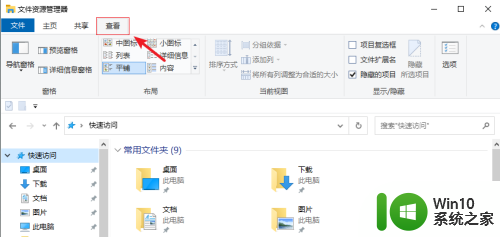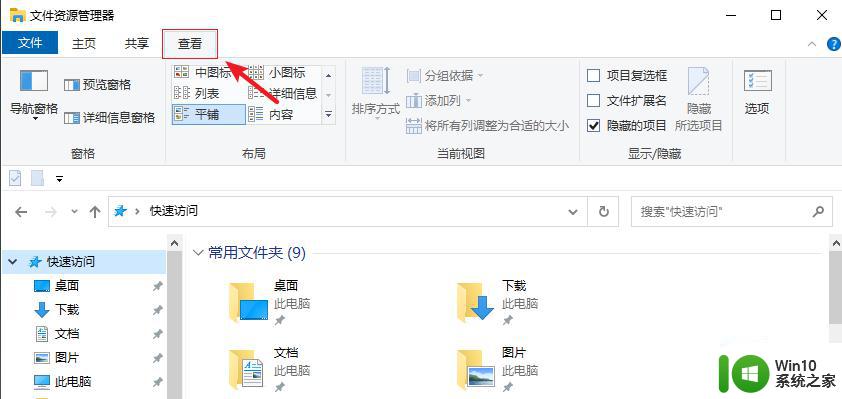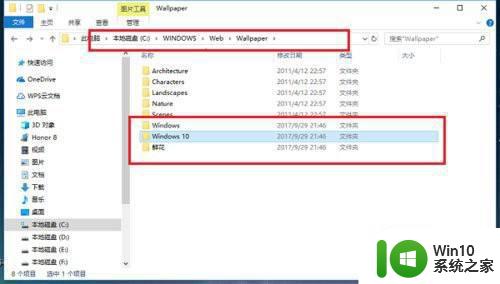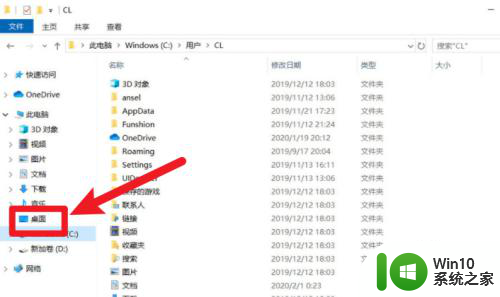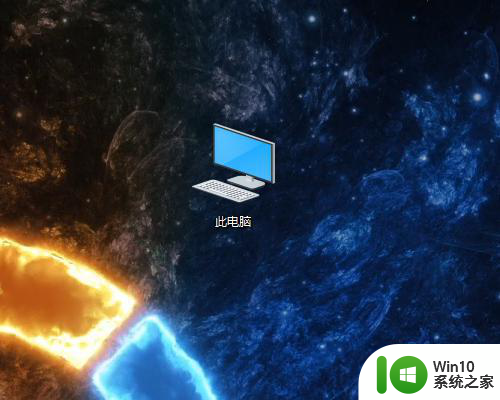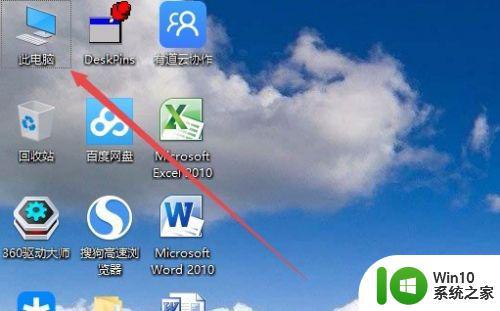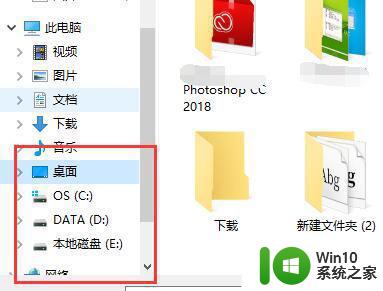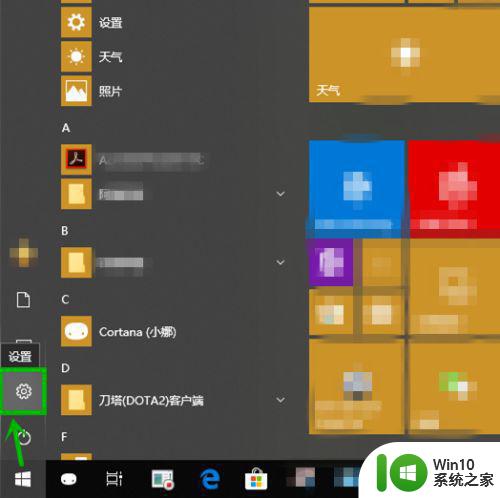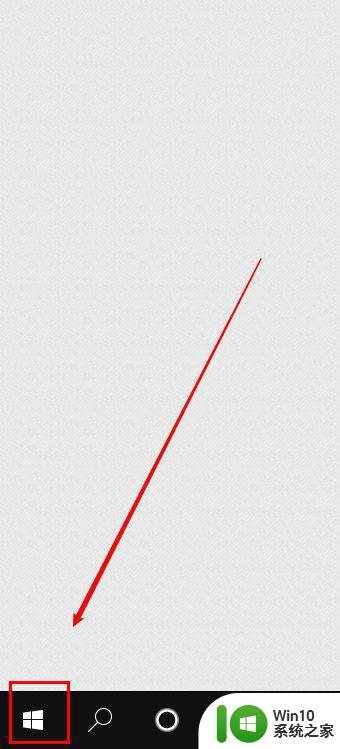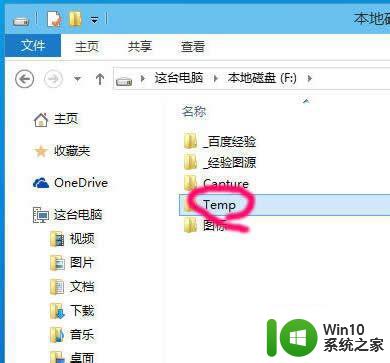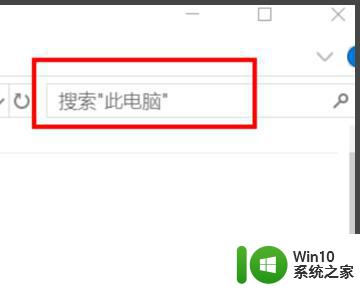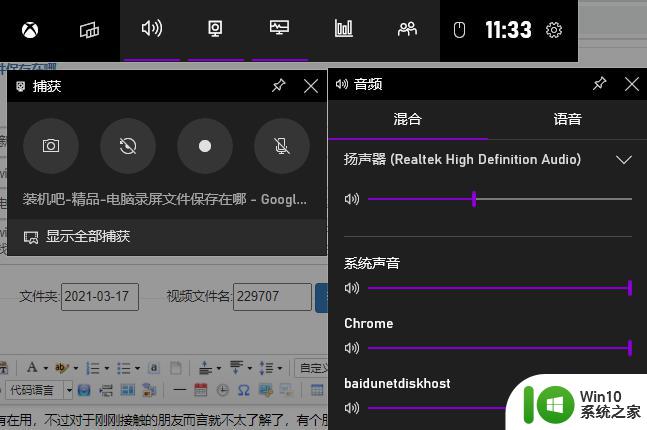win10保存文件没有桌面选项的解决方法 win10桌面文件保存路径不正确怎么办
更新时间:2023-08-29 16:56:14作者:xiaoliu
win10保存文件没有桌面选项的解决方法,在使用Windows 10操作系统时,有时我们会遇到保存文件时找不到桌面选项的问题,或者保存的文件路径不正确的情况,这给我们的工作和生活带来了一些困扰。幸运的是我们可以采取一些解决方法来解决这些问题。本文将为大家介绍一些解决Windows 10保存文件没有桌面选项和桌面文件保存路径不正确的方法,帮助大家更好地使用操作系统,提高工作效率。
解决方法如下:
1、打开桌面上的此电脑,或者打开任意一个文件夹,点击“查看”选项;
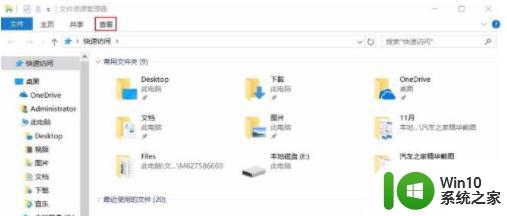
2、点击“查看”页面下的“导航窗格”选项;
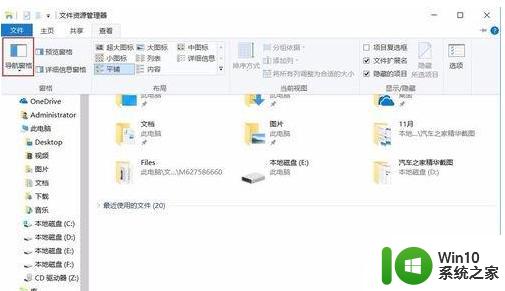
3、这时我们看到下方的选项中“显示所有文件夹”前面没有勾选;
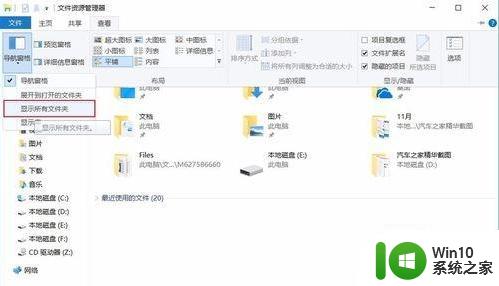
4、鼠标单击“显示所有文件夹”选项,在此电脑左侧显示的是名称是Desktop,表示桌面的意思;
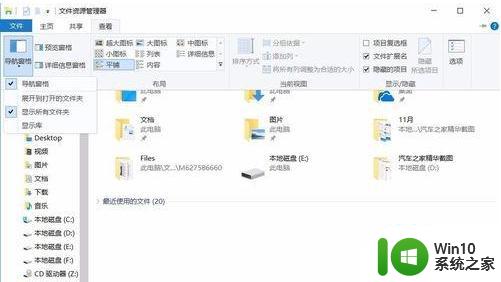
5、这样就可以另存到桌面了。
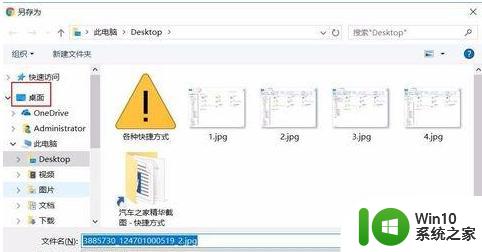
以上就是解决win10没有桌面选项的方法的全部内容,如果有任何不清楚的地方,请按照小编的步骤进行操作,希望这篇文章对大家有所帮助。